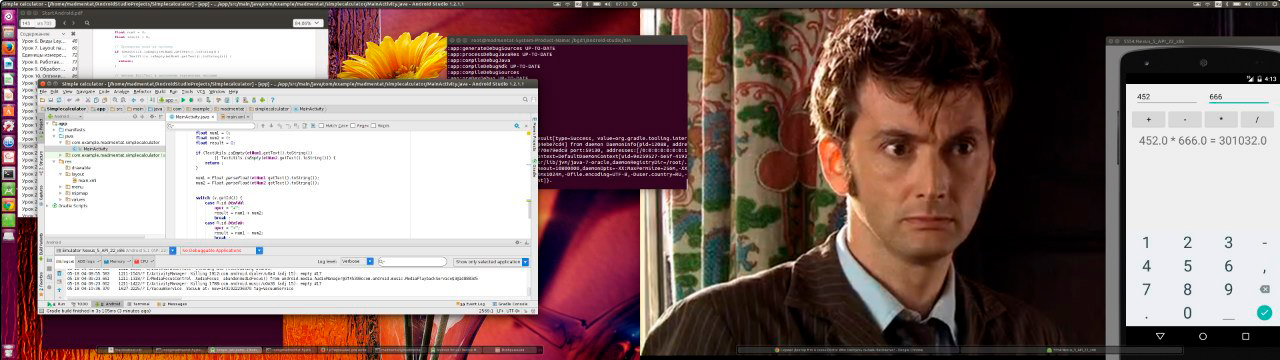МОНТИРОВАНИЕ РАЗДЕЛОВ ЖЕСТКОГО ДИСКА В LINUX
Если вы решили стать линуксоидом, это одна из первых тем, с которой вам следовало бы разобраться. В десктопных версиях Ubuntu монтирование автоматическое, но Linux-ы разные, а все, о чем пойдет речь ниже, справедливо практически для любого дистрибутива. Далее идет инструкция одного умного дяди, которую я слегка подредактировал по своему уразумению. Ссылка на оригинал будет чуть ниже.
Итак, допустим, нам потребовалось скинуть несколько файлов на сервер с жёсткого диска.
Для начала нам нужно узнать какие носители подключены к компьютеру. Набираем в консоли команду
sudo fdisk -l
Вот что выдало на моём сервере (подключаюсь я к нему через ssh)
1 2 3 4 5 6 7 8 9 10 11 12 13 14 15 16 17 18 19 20 21 22 23 24 25 26 |
sk8er@server:~$ sudo fdisk -l [sudo] password for sk8er: Disk /dev/sda: 1500.3 GB, 1500301910016 bytes 255 heads, 63 sectors/track, 182401 cylinders Units = cylinders of 16065 * 512 = 8225280 bytes Sector size (logical/physical): 512 bytes / 512 bytes I/O size (minimum/optimal): 512 bytes / 512 bytes Disk identifier: 0x00082da1 Device Boot Start End Blocks Id System /dev/sda1 * 1 1216 9764864 83 Linux /dev/sda2 1216 182122 1453124608 83 Linux /dev/sda3 182122 182402 2247680 82 Linux swap / Solaris Disk /dev/sdb: 1000.2 GB, 1000204886016 bytes 255 heads, 63 sectors/track, 121601 cylinders Units = cylinders of 16065 * 512 = 8225280 bytes Sector size (logical/physical): 512 bytes / 512 bytes I/O size (minimum/optimal): 512 bytes / 512 bytes Disk identifier: 0x000e67f3 Device Boot Start End Blocks Id System /dev/sdb1 1 243 1951866 82 Linux swap / Solaris /dev/sdb2 * 244 2067 14651280 83 Linux /dev/sdb3 2068 121601 960156855 83 Linux |
Как мы видим подключено 2 жёстких диска. В данном случае я ориентировался по размеру какой из них внутренний (первый в результате), а какой внешний (второй). Внешний диск поделён на 3 части, мне нужна третья, ибо именно на ней находятся нужные файлы. Мы видим, что третий раздел называется /dev/sdb3, именно он нам и нужен. Теперь вводим команду монтирования:
sudo gedit mount /dev/sdb3 /mnt/hard
Теперь третий раздел примонтирован в папку /mnt/hard (в начале убедитесь, что эта папка создана). Теперь разберём команду, что именно она значит.
- /dev/sdb3 - монтируемое устройство
- /mnt/hard - точка монтирования. На самом деле, она может быть любой. Можно прикрутить хард хоть бы даже к рабочему столу (/home/username/Рабочий стол)
Тут всё просто. Теперь разберём более подробно процесс монтирования. Возьмём другую команду, к примеру такую:
sudo gedit mount /dev/sdb3 /mnt/hard
- /dev/sdc1 - монтируемое устройство
- /mnt/win - точка монтирования
- ntfs - указываем файловую систему раздела
- defaults - параметы монтирования по умолчанию
- 0 - флаг бекапа (подробней ниже)
- 1 - флаг проверки (подробней ниже)
Итак, в начале небольшая таблица с параметрами монтирования
- exec - Разрешение на запуск исполняемых файлов. Опция включена по-умолчанию.
- noexec - Запрет на запуск исполняемых файлов.
- auto - Раздел будет автоматически монтироваться при загрузке системы. По-умолчанию.
- noauto - Раздел не будет автоматически монтироваться при загрузке системы.
- ro - Монтирование только для чтения.
- rw - Монтирование для чтения и записи. По-умолчанию.
- user - Разрешение простым пользователям монтировать/демонтировать этот раздел.
- nouser - Запрещает простым пользователям монтировать/демонтировать этот раздел. По-умолчанию.
- defaults - Использование всех параметров по-умолчанию.
Флаг бекапа:
- Если 1 - то программа dump включит этот раздел при резервном копировании.
- Если 0 - то этот раздел не будет включен при резервном копировании.
Флаг проверки. Устанавливает порядок проверки раздела при монтировании на наличие ошибок. Если установить один и тот же порядок для двух разделов, они будут проверяться одновременно. Если 0 - раздел не проверяется.
Так же часто популярна ошибка, вроде этой: mount: mount point /mnt/hard does not exist. Тут вы просто забыли создать папку, которая является точкой монтирования. Создаём и всё работает.